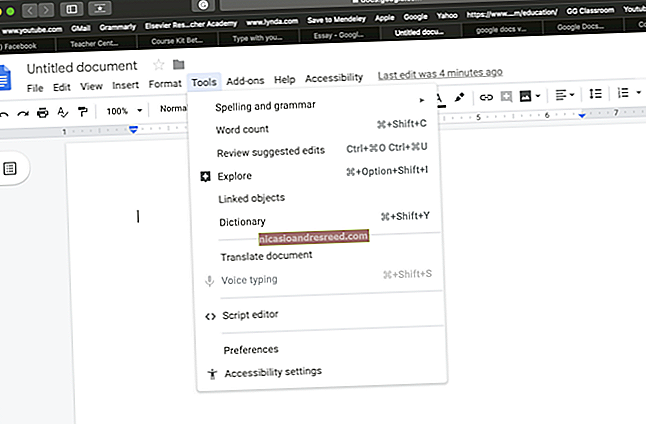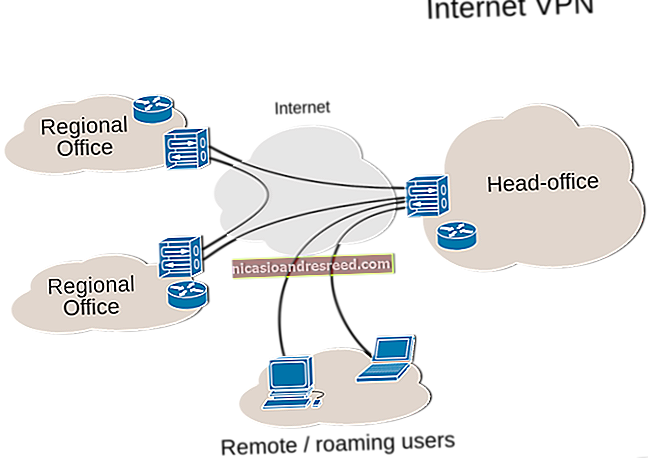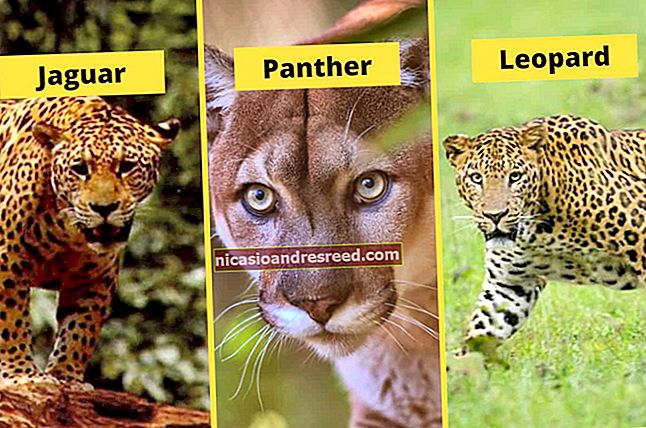Como encontrar seu histórico de localização no iPhone ou iPad

Se você já se perguntou onde estava na semana passada, pode usar seu iPhone ou iPad para ver seu histórico de localização. E se você usa o Google Maps, pode encontrar informações muito detalhadas sobre o seu paradeiro.
Histórico de localização e privacidade
Todas as principais empresas de tecnologia e aplicativos têm algum tipo de recurso de rastreamento de localização. Todo mundo, da Apple, Google, Facebook e Twitter, faz isso. Cada empresa usa os dados de maneiras diferentes.
A Apple, por exemplo, apenas coleta um conjunto de locais significativos que você visitou no passado e afirma que não compartilha esses dados com ninguém. O Google, por outro lado, mantém um registro detalhado de todas as suas atividades, especialmente se você usa o Google Maps.
Se você abrir a visualização da linha do tempo do Google Maps, poderá ver exatamente para onde viajou em um determinado dia, mesmo que não tenha usado o Google Maps para navegação, graças ao rastreamento de localização em segundo plano.
Ambos os serviços aceitam você por padrão, mas você pode desativar o rastreamento de localização, se necessário.
RELACIONADO:O Histórico de localização do Google ainda está registrando cada movimento
Encontre o Histórico de Localização do seu iPhone ou iPad
Primeiro, vamos falar sobre como encontrar o histórico de localização em seu iPhone ou iPad. Abra o aplicativo Configurações e toque em “Privacidade”.

A partir daqui, selecione “Serviços de localização”.

Role para baixo nesta tela e toque em “Serviços do sistema”.

Na próxima tela, toque em “Locais significativos”.

Aqui, localize a seção Histórico, que coleta e agrupa lugares com base na frequência com que você os visita.
Se você deseja limpar o histórico, você pode rolar para baixo e tocar em “Limpar histórico”. Se você deseja interromper o rastreamento de localização no seu iPhone ou iPad, vá para o topo da tela e toque no botão de alternância ao lado de “Locais significativos”.

Quando você toca em uma coleção de locais na seção "Histórico", ela mostra uma divisão visual na próxima tela. Você verá o mapa de todos os locais na parte superior da tela.

Toque em uma das visitas para ver uma visão detalhada da área que você visitou. A visualização detalhada também mostrará a hora da sua visita e o meio de transporte junto com a data.
Encontre seu Histórico de Localização no Google Maps
A Apple armazena uma quantidade limitada de dados do histórico de localização e não permite que você navegue pelos dados em uma visualização de linha do tempo. O Google, por outro lado, tem uma visão detalhada da linha do tempo que permite navegar pelas estradas pelas quais você viajou e os lugares que visitou em um determinado dia.
Se você usa o aplicativo Google Maps em seu iPhone ou iPad para navegação, pode usar o recurso de linha do tempo do Google Maps para acessar seu histórico de localização.
A capacidade do Google Maps de rastrear sua localização depende de suas configurações de privacidade. Você pode optar por permitir que o Google rastreie sua localização apenas quando você estiver usando o aplicativo ou sempre rastrear sua localização em segundo plano. Você pode alterar essa configuração no seu iPhone ou iPad em Ajustes> Privacidade> Serviços de localização> Google Maps.
Se desejar, você também pode desativar o recurso Histórico de localização nas configurações de sua conta do Google (descrevemos as etapas abaixo).
A página da linha do tempo do Google Maps pode ser acessada na web em seu iPhone, iPad ou computador. Para obter a melhor experiência de visualização, tente usar um laptop ou computador desktop. Você verá o mapa do mundo com alguns lugares em destaque. Aqui, você pode fazer uma panorâmica e clicar em um local para ver os pontos de dados disponíveis.

No canto superior esquerdo, você verá a interface da linha do tempo. A partir daqui, você pode escolher qualquer data para ver a análise detalhada de seus dados de viagem. À direita, você verá a rota percorrida na visualização do mapa.
À esquerda, você verá a linha do tempo com detalhes dos lugares que você visitou, o horário da visita e quanto tempo você permaneceu em um local. Se você usa o Google Fotos, também verá todas as imagens da sua viagem aqui.

Se você não deseja que o Google colete e armazene esses dados (ajuda a melhorar as sugestões do Google e os resultados de pesquisa no Google Maps), você pode desativar o recurso Histórico de localização completamente.
Na página da linha do tempo do Google Maps, você verá uma seção de histórico de localização na linha inferior. Ele dirá “Histórico de localização ativado”. Nessa seção, clique no botão “Gerenciar Histórico de Localização”.

Na próxima tela, desative o botão de alternância ao lado de “Histórico de localização” para desativar o rastreamento de localização.

Embora isso impeça o aplicativo do Google Maps em seus dispositivos de rastrear sua localização, alguns aplicativos do Google ainda armazenam dados de localização com data e hora. Você pode desativar essa atividade desativando a Atividade na Web e de apps nas configurações.
Agora que você sabe como pesquisar o histórico de localização em seu iPhone e iPad, lembre-se de trazê-lo à tona na próxima vez que estiver se perguntando para onde foi e o que fez nas últimas férias. Embora a Apple possa não ter dados precisos, fique tranquilo, o Google Maps terá.